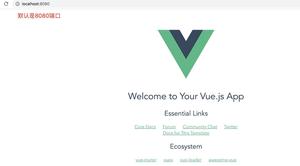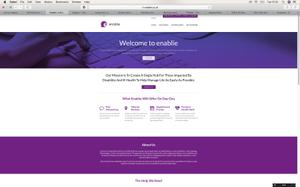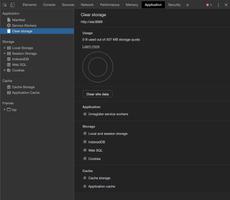(chrome插件怎么使用)如何使Click能够在GoogleChrome中播放插件

如何使Click能够在GoogleChrome中播放插件
Chrome不再支持除Flash之外的任何插件,而且除非得到允许,否则即使Flash也不会自动运行。然而,Chrome的新点击播放行为与以前的行为略有不同。
单击“播放”现在是默认的,但是如果您在任何时候更改了它,则需要从“设置”屏幕重新启用它。
允许单击在Chrome中播放插件
单击“设置扳手”并选择“设置”菜单项。然后,您将需要单击高级设置链接。
向下滚动直到可以看到“隐私”部分,然后单击“内容设置”按钮。
向下滚动到“Flash”部分。选择“允许站点运行Flash(推荐)前先问”,Chrome将需要您的明确许可,然后网站才能运行Flash插件内容。
您也可以选择“阻止站点运行Flash”选项。这将阻止每个网站运行Flash,Chrome甚至不会提示您在访问试图使用Flash的网页时启用Flash。但是,您仍然可以单击网站的权限菜单--我们在下面概述--以授予网站运行Flash的权限。无论您为个人网站选择什么选项,都将覆盖您在这里选择的主要选项。
管理点击播放权限
当您访问使用Flash内容的网站时,您现在将看到一个灰色的空插件图标,其中应该包含Flash内容。点击它,你可以选择允许该网站上的Flash内容。
在您使用此点击播放功能并授予网站运行Flash内容的权限之后,它将能够在将来访问Flash内容时自动播放Flash内容。
但是,您可以管理哪些网站拥有运行Flash内容的权限,哪些网站必须使用点击播放。在查看网站时,您可以单击Chrome地址栏左侧的“i”图标来查看网站的权限。在“Flash”下,您可以选择该网站是否应该请求您允许您运行Flash,或者您是否希望始终允许或始终阻止该网站上的Flash。
请记住,如果您将网站设置为“询问”,然后给予它运行Flash的权限一次,Chrome将更改该网站的权限为“允许”,并且将始终允许它运行Flash内容,直到您再次更改此设置。
还可以管理具有从“设置”页运行Flash内容的权限的网站列表。指向菜单>设置>显示高级设置>内容设置。在Flash部分下,单击“管理异常”。
您将看到一个网站列表,您已经授予了运行Flash的权限,或者被阻止运行Flash。若要撤消网站的Flash权限并将其设置为单击播放模式,请单击“x”按钮从此列表中删除网站或使用下拉框将其行为更改为“询问”。
不幸的是,似乎再也没有任何方式让网站“总是要求”播放Flash内容。但是,如果您已授予网站运行Flash内容的权限,并且希望恢复单击播放行为,则可以轻松地从浏览器的地址栏中撤销网站的Flash权限。
以上是 (chrome插件怎么使用)如何使Click能够在GoogleChrome中播放插件 的全部内容, 来源链接: utcz.com/wiki/670081.html